Paramètres d'antenne pour les canaux satellites numériques et recherche de chaînes automatiquement avec DiSEqC 1.0/1.1
ATTENTION
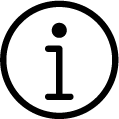
Les réglages du LNB décrits dans la section suivante nécessitent une expertise importante sur les systèmes satellites. Contactez un expert sur le sujet.
- Appuyez sur
 pour revenir au mode TV.
pour revenir au mode TV. - Appuyez sur
 , sélectionnez Source et appuyez sur
, sélectionnez Source et appuyez sur  .
. - Sélectionnez Satellite et appuyez sur

- Appuyez sur
 , sélectionnez Paramètres et appuyez sur
, sélectionnez Paramètres et appuyez sur  .
. - Sélectionnez l’option Chaîne appuyez sur
 .
.
- Le menu Chaîne s'affiche.
- Sélectionnez l’option Mode d'installation des chaînes appuyez sur
 .
. - Sélectionnez Le positionneur tourne pour localiser le satellite. Veuillez patienter quelques instants. ou Satellite préférési vous utilisez un opérateur, et appuyez

- Sélectionnez l’option Chaînes appuyez sur
 .
. - Sélectionnez Balayage automatique des chaînes et appuyez sur
 .
.
- Un message d'avertissement s'affichera.
- Les chaînes de la recherche de chaînes précédente sont supprimées et la recherche de chaînes est relancée. Sélectionnez Suivant et appuyez sur
 pour continuer.
pour continuer.
- Balayage automatique des chaînes le menu s’affiche.
- Sélectionnez l’option Type d'antenne appuyez sur
 .
.
- Type d'antenne le menu s’affiche.
- Selon votre type d'antenne actuel, sélectionnez DiSEqC 1.0 ou DiSEqC 1.1 et appuyez sur
 .
.
- DiSEqC 1.0: En utilisant un satellite ou un commutateur, les émissions peuvent être reçues de quatre satellites différents en même temps.
- DiSEqC 1.1: En utilisant un satellite ou un commutateur, les émissions peuvent être reçues de seize satellites différents en même temps.
- En fonction de votre sélection de DiSEqC 1.0 ou DiSEqC 1.1, 4 ou 16 satellites s’afficheront dans le menu.
Remarque :
- L'exemple de configuration est expliqué avec 4 satellites comme suit DiSEqC 1.0.
- Sélectionnez un satellite à partir de Balayage automatique des chaînes à partir du menu et appuyez sur
 .
. - Sélectionnez les éléments requis avec .
- État du satellite: Sélectionnez Activé.
- Sélection du satellite: Appuyez sur
 , sélectionnez le satellite que vous voulez balayer, et confirmez avec
, sélectionnez le satellite que vous voulez balayer, et confirmez avec  .
. - Mode de recherche: Sélectionnez Complet ou Réseau.
- Type de recherche: Pour sélectionner Chaînes gratuites uniquement pour les chaînes gratuites uniquement, Uniquement les chaînes chiffrées pour les chaînes cryptées ou Tous pour toutes les chaînes satellite.
- Type d'enregistrement: Pour sélectionner Chaînes numériques uniquement pour les chaînes de télévision uniquement, Chaînes radio uniquement pour les chaînes de radio ou Tous pour rechercher les deux.
- Sélectionnez Configurations LNB et appuyez sur
 .
. - Sélectionnez les éléments requis avec .
- Alimentation LNB: Appuyez sur
 , confirmez l’alimentation LNB Activé et confirmez avec
, confirmez l’alimentation LNB Activé et confirmez avec  .
. - Fréquence LNB: Appuyez sur
 , confirmez fréquence LNB, et confirmez avec
, confirmez fréquence LNB, et confirmez avec  .
.
- Port DiSEqC: Appuyez sur
 .
.
- Port DiSEqC le menu s’affiche.
- Pour sélectionner le satellite correspondant aux positions DiSEqC dans le système satellitaire, sélectionnez DiSEqC A, DiSEqC B, DiSEqC C ou DiSEqC D.
Remarque :
- Si Type d'antenne, DiSEqC 1.1 est sélectionné, faites une sélection entre Uncommit 1 et Uncommit 16.
- Revenez au menu Balayage automatique des chaînes en appuyant deux fois sur
 .
.
Remarque :
- Effectuez les réglages décrits aux étapes 11 à 19 pour les trois autres satellites que vous souhaitez balayer.
- Après avoir effectué les réglages individuellement pour les quatre satellites, dans le menu Balayage automatique des chaînes, sélectionnez Suivant et appuyez sur
 .
.
- Analyse automatique Le menu s’affiche et la recherche des stations de télévision démarre.
- La recherche peut prendre plusieurs minutes en fonction du nombre de stations de télévision reçues.
- Appuyez sur
 pour revenir au menu précédent, appuyez sur
pour revenir au menu précédent, appuyez sur  pour revenir à la diffusion TV ou appuyez sur
pour revenir à la diffusion TV ou appuyez sur  pour revenir au menu d'accueil.
pour revenir au menu d'accueil.